konvertálja az MPG / MPEG fájlokat MP4 formátumba gyors sebességgel és magas kimeneti kép / hangminőséggel.
- Konvertálja az AVCHD MP4-re
- Konvertálja az MP4 fájlt WAV-ként
- Konvertálja az MP4 WebM-re
- MPG konvertálása MP4-re
- Az SWF átalakítása MP4-re
- MP4 átalakítása OGG-re
- VOB konvertálása MP4-ba
- Az M3U8 átalakítása MP4-re
- MP4 átalakítása MPEG-re
- Feliratok beágyazása az MP4-be
- MP4 osztók
- Távolítsa el az audio eszközt az MP4-ből
- Konvertálja a 3GP videókat MP4-re
- MP4 fájlok szerkesztése
- AVI konvertálása MP4-ba
- A MOD átalakítása MP4-ba
- MP4 átalakítása MKV-ra
- A WMA konvertálása MP4 formátumra
- MP4 konvertálása WMV-re
3 kivételes módszer a YouTube-videók egyszerű elforgatására
 általa megosztva Lisa Ou / 24. február 2023. 16:00
általa megosztva Lisa Ou / 24. február 2023. 16:00Ha függőleges nézetben tölti fel a videót a YouTube-ra, fekete szóköz lesz a videó mindkét oldalán. Számos módja van a felesleges oldalak eltávolítására. Ebben az esetben a videók elforgatása a legjobb technika, amelyet végrehajthat.
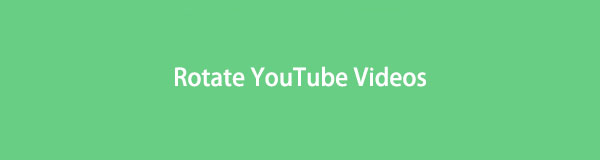
A YouTube elforgatja a videót a beépített eszközével. Ez a legegyszerűbb módja annak forgassa el a videót. Ezenkívül használhat eszközöket a probléma megoldására. Használhatja a vezető szoftvert, a FoneLab Video Converter Ultimate-et. Ez lehetővé teszi, hogy megtapasztalja a legsimább folyamatot a videók forgatásánál. Ha többet szeretne felfedezni, lépjen tovább.
A Video Converter Ultimate a legjobb video- és audiókonvertáló szoftver, amely képes az MPG / MPEG MP4 formátumba konvertálni gyors és nagy teljesítményű kép / hang minőséggel.
- Konvertáljon bármilyen video- vagy audiofájlt, például MPG, MP4, MOV, AVI, FLV, MP3 stb.
- Támogatja a 1080p / 720p HD és 4K UHD videó konvertálást.
- Hatékony szerkesztési funkciók, mint a Vágás, Vágás, Forgatás, Effektusok, Javítás, 3D és így tovább.

Útmutató
1. rész: YouTube-videók elforgatása a beépített eszköz segítségével
A YouTube a legjobb és leginkább ingyenes videómegosztó webhely az interneten. Úgy tervezték, hogy a felhasználók korlátozások nélkül töltsenek fel, nézzenek vagy oszthassanak meg videókat. Ettől eltekintve a YouTube létrehozta a YouTube Stúdiót, hogy lehetővé tegye a fájl szerkesztését, mielőtt feltölti a csatornájára. A beépített eszköz segítségével elforgathatja a videókat a YouTube-on. Ennek a platformnak azonban nem minden verziója rendelkezik ezzel. Ha a platform legújabb verzióját használja, annak forgatóeszközei nem láthatók. Az lenne a legjobb, ha először a HTML-címke használatával feloldaná a rejtést. A kódok miatt nehéz és zavaró végrehajtani. Szerencsére az alábbi útmutatót láthatja. Kérjük, kövesse a lépéseket ennek megfelelően.
1 lépésJelentkezz be YouTube-csatornádra. Ezt követően keresse meg Avatarját a platform jobb felső sarkában. Később kattintson rá, majd válassza ki a [A profilod neve] gombot a legördülő részben található összes lehetőség közül.
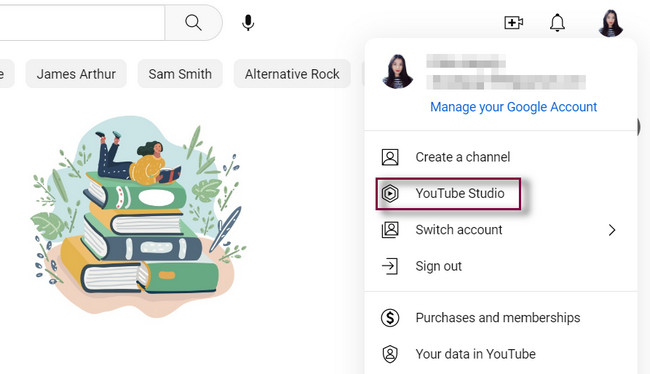
2 lépésA fő felület bal oldalán válassza a lehetőséget Tartalom gomb. A platform megmutatja az összes rá feltöltött videót. Később keresse meg az elforgatni kívánt videót, és kattintson rá.
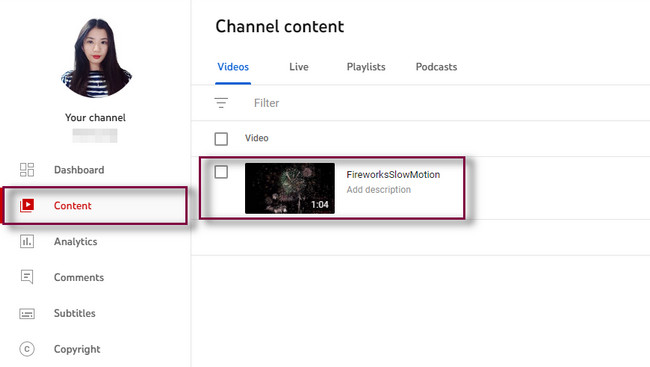
3 lépésA videó jobb oldalán kattintson a ikonra Ceruza ikon. A platform megmutatja a videó minden részletét. Ezt követően menjen a szerkesztő részben megtekintheti a YouTube videójának szerkesztési funkcióit. A forgatás gombot azonban még nem fogja látni. Az lenne a legjobb, ha először szerkesztené a HTML címkét.
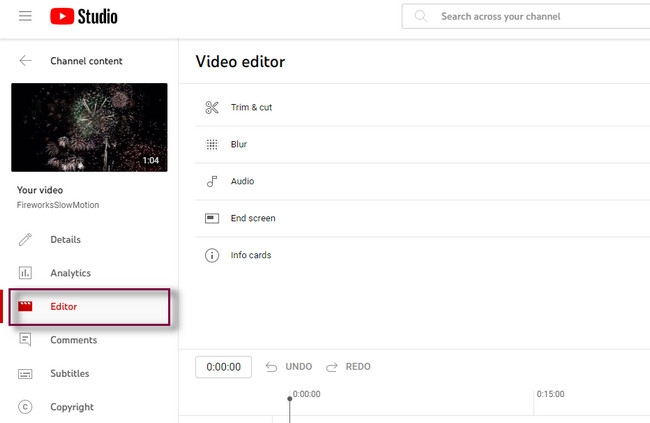
4 lépésKattintson a videóra, és keresse meg a Vágás gombot. Ezután kattintson a jobb gombbal az eszközre, és válassza ki az Inspect gombot a lehetőségek közül. A HTML címke a képernyő jobb oldalán fog megjelenni. Mindössze annyit kell tennie, hogy távolítsa el a rejtett=''igaz'' kodek. Ezt követően látni fogja a Forgás gombokat. Forgassa el a videót ízlése szerint, majd mentse el.
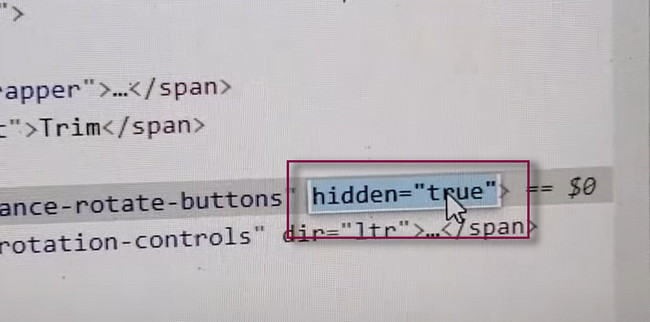
Ha fél szerkeszteni a HTML-címkét, használjon más eszközöket. Megtanulhatja, hogyan forgathat el videókat a YouTube-ról FoneLab Video Converter Ultimate. Ez a legfelhasználóbarátabb eszköz, amely segít Önnek. Ezen kívül elforgathatja a videókat az interneten. Lépj tovább.
2. rész: YouTube-videók elforgatása a FoneLab Video Converter Ultimate segítségével
Megtanulhatja a YouTube-videók elforgatását a segítségével FoneLab Video Converter Ultimate. Ez az eszköz néhány másodperc alatt elegánssá teheti videóit. Eszközeit használhatja add hozzá a videód vízjelét szöveges vagy képi formában. Ebben az esetben senki sem töltheti fel újra és lophatja el a videót online, mert megvan a logója. Ezt leszámítva megteheti javítja a videó minőségét a szoftver javító funkciójának használatával. Készen állsz videóid elforgatására ezzel a nagyszerű szoftverrel? Görgessen le, hogy megtudja, hogyan forgathat el vele videókat.
A Video Converter Ultimate a legjobb video- és audiókonvertáló szoftver, amely képes az MPG / MPEG MP4 formátumba konvertálni gyors és nagy teljesítményű kép / hang minőséggel.
- Konvertáljon bármilyen video- vagy audiofájlt, például MPG, MP4, MOV, AVI, FLV, MP3 stb.
- Támogatja a 1080p / 720p HD és 4K UHD videó konvertálást.
- Hatékony szerkesztési funkciók, mint a Vágás, Vágás, Forgatás, Effektusok, Javítás, 3D és így tovább.
1 lépésKattintson az ingyenes letöltés a szoftver gombját. Később azonnal telepítse a számítógépére. Ezt követően válassza ki a MV szakaszt az eszköz tetején. A szoftvernek fel kell töltenie az elforgatni kívánt videót. Ehhez kattintson a hozzáad gombot alul.
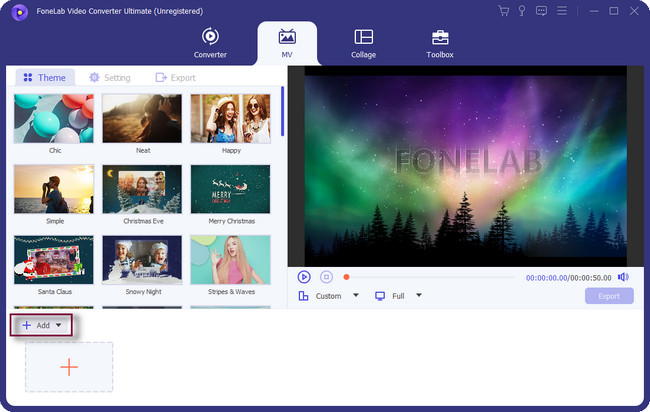
2 lépésA szoftver jobb oldalán megjelenik a videó előnézete. Ha további videókat szeretne hozzáadni, kattintson a gombra Plusz gombot alul. A forgatóeszközök még nem jelennek meg. Ezek eléréséhez kattintson a Varázspálca ikonra.
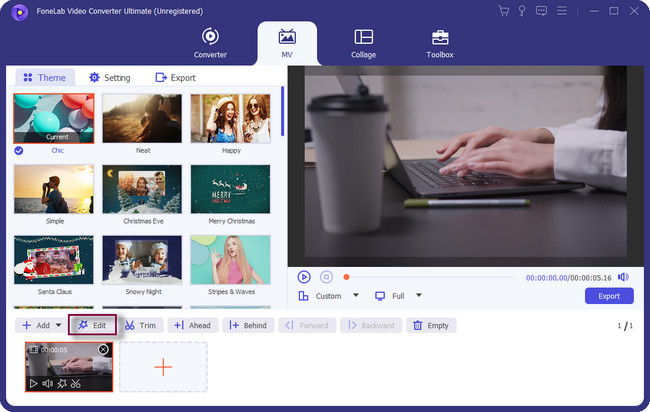
3 lépésA következő ablakban válassza ki a Forgatás és kivágás szakasz. Ebben az esetben végre látni fogja a Forgás szakaszt, és tetszés szerint forgassa el a videót. Kattints a OK gombot, ha végzett.
Megjegyzés: Kattintson a Jelentkezzen mindenkinek gombot, ha egyszerre több videót forgat el. A videót le is dobhatod, ha tetszik.
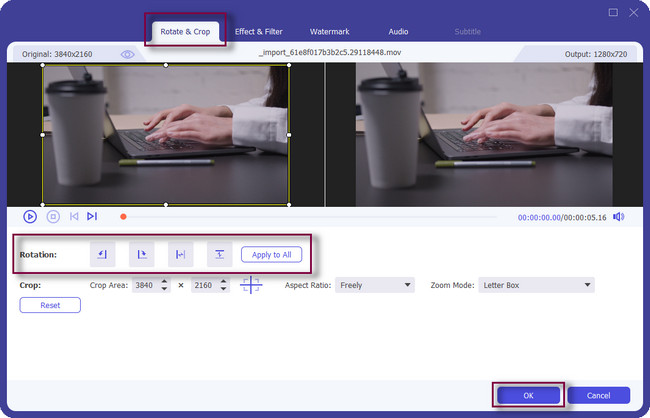
4 lépésKattintson az Export gombot a videó számítógépre mentéséhez. Várja meg, amíg a folyamat befejeződik. Később nézd meg a videót a számítógépes albumban, és nézd meg.
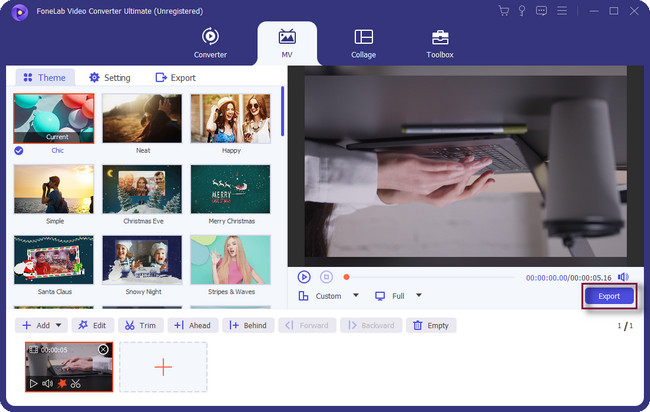
A Video Converter Ultimate a legjobb video- és audiókonvertáló szoftver, amely képes az MPG / MPEG MP4 formátumba konvertálni gyors és nagy teljesítményű kép / hang minőséggel.
- Konvertáljon bármilyen video- vagy audiofájlt, például MPG, MP4, MOV, AVI, FLV, MP3 stb.
- Támogatja a 1080p / 720p HD és 4K UHD videó konvertálást.
- Hatékony szerkesztési funkciók, mint a Vágás, Vágás, Forgatás, Effektusok, Javítás, 3D és így tovább.
3. rész: YouTube-videók online elforgatása
A VEED.IO a videók forgatásának egyik online eszköze. A platform nem igényel regisztrációt a szerkesztési funkcióinak eléréséhez. Ez azonban csak néhány szerkesztőeszközre korlátozza. A jó dolog ebben az eszközben az oktatóvideó a hivatalos oldalán. Ebben az esetben ismerni fogja a használatának részletes lépéseit. A platform használatával egyszerűen elforgathatja a videókat. A leggyorsabb folyamat azonban gyors internetkapcsolatot igényel. Ha nincs internetkapcsolatod, akkor nem lesz lehetőséged elforgatni a videóidat.
Egyébként. Kérjük, olvassa el az alábbi részletes lépéseket a videók elforgatásához a VEED.IO használatával.
1 lépésKeresse fel a VEED.IO hivatalos webhelyét, és ismerkedjen meg a felületével. Ezt követően attól függ, hogy szeretne-e regisztrálni a platformra. Ebben az esetben korlátlanul hozzáférhet a teljes funkciójához. Ezt követően kattintson a Válassza a Video lehetőséget gombot a szerszám közepén. Töltse fel az elforgatni kívánt videót.
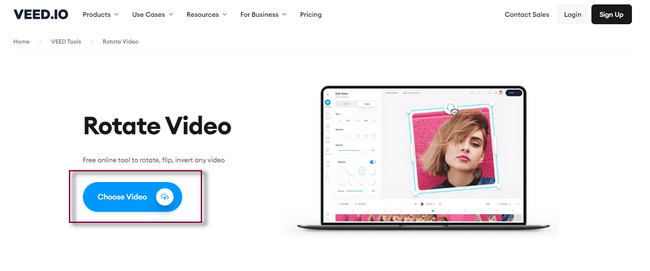
2 lépésA videó tetején látni fogja a Forgatás ikon. Kattintson rá, és tartsa lenyomva a számítógép egerével. Ezután forgassa el a videót. Ha végzett, engedje el. Kattints a Export gombot a videó számítógépre mentéséhez.
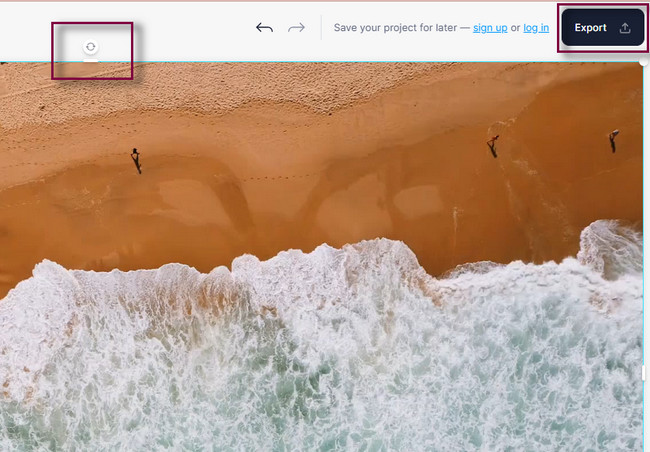
4. rész. GYIK a YouTube-videók forgatásával kapcsolatban
Miért csak egy irányba forog a YouTube Androidon?
Ez azt jelenti, hogy a mobiltelefon automatikus elforgatása nem működik. Ennek oka lehet a telefonrendszer hibája, és újraindíthatja Android telefonját. Ezt követően engedélyezze a Portré zár az értesítési szalaghirdetésen.
Miért függőlegesek egyes YouTube-videók?
Ez a felhasználó feltöltési módjától függ. A videókat függőlegesen vagy vízszintesen is feltöltheti. A YouTube azonban már rendelkezik rövid videófunkciókkal. Javasoljuk, hogy a videót függőlegesen töltse fel.
A Video Converter Ultimate a legjobb video- és audiókonvertáló szoftver, amely képes az MPG / MPEG MP4 formátumba konvertálni gyors és nagy teljesítményű kép / hang minőséggel.
- Konvertáljon bármilyen video- vagy audiofájlt, például MPG, MP4, MOV, AVI, FLV, MP3 stb.
- Támogatja a 1080p / 720p HD és 4K UHD videó konvertálást.
- Hatékony szerkesztési funkciók, mint a Vágás, Vágás, Forgatás, Effektusok, Javítás, 3D és így tovább.
Nincs ennél megbízhatóbb szoftver FoneLab Video Converter Ultimate. Használhat más eszközöket is, de viseli azok hátrányait. Tudjon meg többet az említett szoftverről. Töltse le most!
